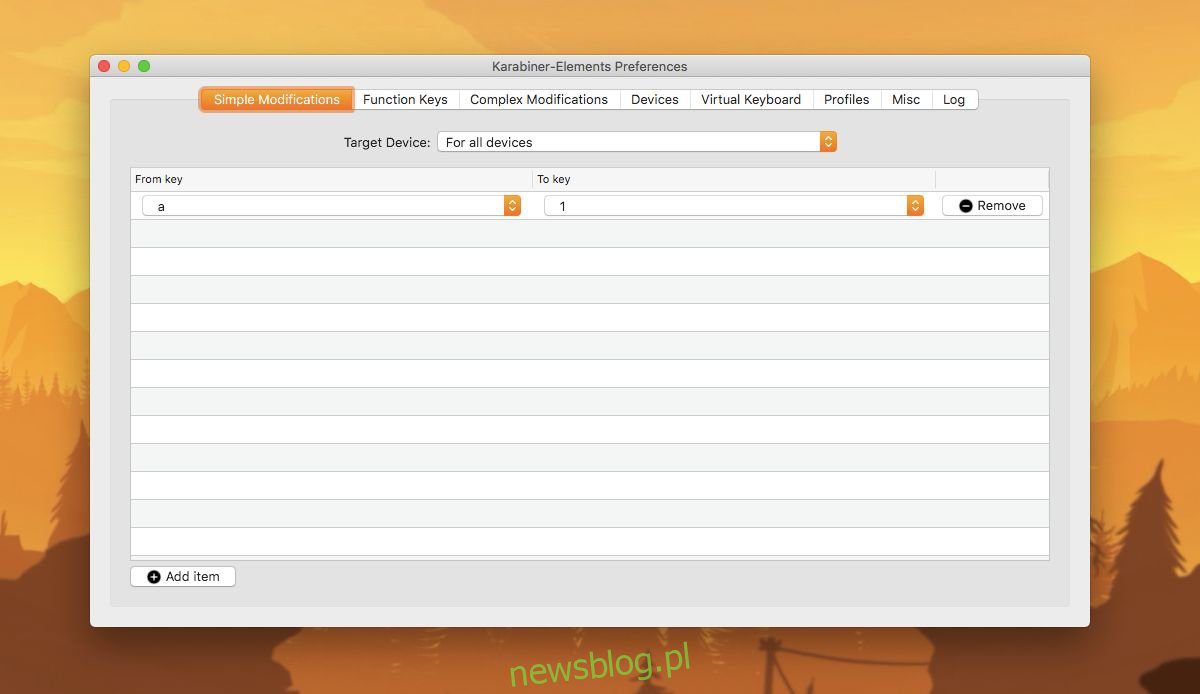
Nếu bạn muốn gán lại các phím bàn phím trên hệ thống của mình Windows 10, AutoHotKey là một cách đơn giản để thực hiện. Đối với macOS, không có AutoHotKey tương đương nếu bạn đang tìm giải pháp dựa trên tập lệnh. Điều đó nói rằng, nếu bạn muốn gán lại các phím bàn phím trên macOS, bạn có thể làm như vậy với một ứng dụng mã nguồn mở miễn phí có tên là Karabiner-Elements.
Karabiner-Elements phổ biến trên macOS như AutoHotKey trên hệ thống Windows 10. Nó không chỉ cung cấp cho người dùng một GUI đơn giản để ánh xạ lại các phím trên bàn phím trên macOS mà còn có thể được sử dụng để sửa đổi bàn phím phức tạp hơn.
Nếu bạn muốn tắt các phím bổ trợ trên macOS, có một chức năng tiêu chuẩn có thể thực hiện điều đó và bạn không thực sự cần ứng dụng này cho việc đó.
Gán lại các phím trên bàn phím
Tải xuống và cài đặt Karabiner-Elements. Sau khi cài đặt, hãy chạy ứng dụng và chuyển đến tab Simple Mods. Tại đây bạn có thể gán lại một phím trên bàn phím. Nhấp vào nút “Thêm mục” ở dưới cùng và mở menu “Từ phím”. Nó sẽ liệt kê tất cả các phím trên bàn phím. Chọn cái bạn muốn thay đổi, sau đó mở menu thả xuống “To key”. Từ menu này, chọn phím nào sẽ thực hiện khi bạn chạm vào phím bạn muốn gán.
Trong phần thiết lập bên dưới, khi tôi nhấn vào phím “a”, tôi sẽ nhập “a” thay thế1“. Lặp lại điều này cho tất cả các phím bạn muốn thay đổi. Mỗi khi muốn reset key về trạng thái bình thường, bạn nhấn vào nút Delete bên cạnh.
Máy Mac, giống như tất cả các máy tính khác, có các phím chức năng có thể điều chỉnh âm lượng, độ sáng, bàn phím có đèn nền, v.v. Khi mới xuất xưởng, bạn không thể thay đổi chức năng của các phím này, nhưng Karabiner-Elements thì có thể.
Chuyển đến tab Phím chức năng và ở đó bạn có thể thay đổi chức năng của các phím chức năng trên MacBook. Nếu bạn muốn các phím chức năng hoạt động chủ yếu như các phím chức năng và không điều khiển độ sáng, âm thanh, v.v., thì hãy bật tùy chọn “Sử dụng tất cả các phím F1, F2, v.v. làm phím chức năng tiêu chuẩn” ở dưới cùng và theo mặc định chức năng các phím sẽ hoạt động như các phím chức năng tiêu chuẩn. Để sử dụng chúng để thay đổi âm lượng hoặc độ sáng, bạn cần chạm và giữ phím Fn trong khi nhấn phím chức năng.
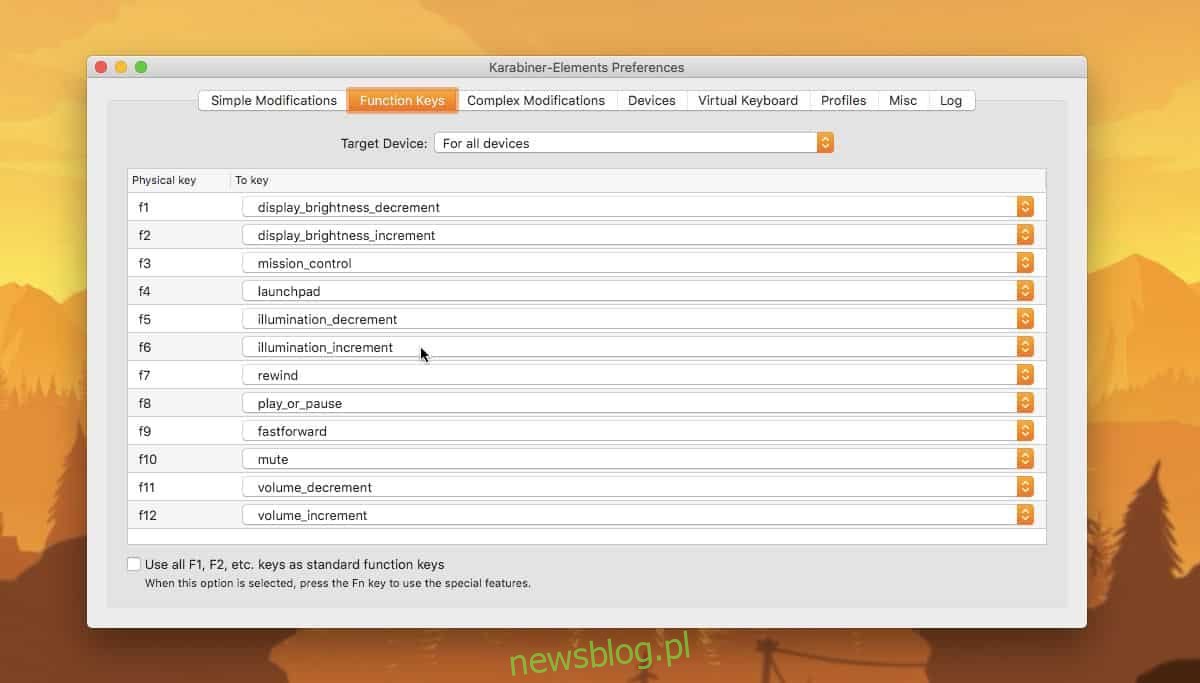
Sửa đổi cụ thể này sẽ chỉ hoạt động khi máy tính được khởi động. Karabiner-Elements không sửa đổi chức năng cơ bản của bàn phím, vì vậy trên màn hình bắt đầu nơi ứng dụng không chạy, bạn sẽ không thể sửa đổi bất kỳ phím nào. Các sửa đổi sẽ không có hiệu lực cho đến khi bạn khởi động máy tính và chạy ứng dụng.
